هل سبق وكنت تكتب أحد المقالات، أو تصمم أحد الصفحات الهامة في موقع ما يستخدم أحد أنظمة إدارة المحتوى (CMS) التي لا توفر الحفظ التلقائي وأغلقت نافذة المتصفح على سبيل الخطأ، أو انقطع اتصالك بالإنترنت، أو انطفأ حاسوبك لانقطاع الطاقة الكهربائية عنه..وبعد أن عدت للمقال أو الصفحة لاحقًا وجدت أن العمل الذي قمت به لم يحفظ وضاع وقتك سدى!
هنا تأتي أهمية ميزة الحفظ التلقائي (Autosave) التي يوفرها نظام ووردبريس، فهي تعتبر أحد الميزات الهامة التي تمنحك راحة البال أثناء تحرير منشوراتك، وتمكنك من استرجاع أي محتوى الذي لم تتمكن من حفظه لأي سبب من الأسباب.
في هذه المقالة، سنشرح بالتفصيل كيف يعمل الحفظ التلقائي في ووردبريس، وما هي أهميته، ونوضح الفرق بينه وبين سجل المراجعات. وكيف يمكنك التحكم به في موقعك بطرق مختلفة.
ما هو الحفظ التلقائي في ووردبريس؟
أثناء تحرير أي منشور في ووردبريس، يقوم ووردبريس بحفظ نسخة من محتوى منشوراتك كل 60 ثانية بشكل ذاتي. فكل 60 ثانية ستلاحظ ظهورعبارة حفظ تلقائي ثم عبارة تم الحفظ أعلى نافذة تحرير المنشور دون أي تدخل منك، ويكون لكل منشور نسخة حفظ تلقائي واحدة فقط.
وبالتالي الحفظ التلقائي في ووردبريس هو عبارة عن ميزة في محرر ووردبريس تقوم بحفظ محتوى المحرر بشكل ذاتي وعلى فترات منتظمة، بحيث لا تضطر إلى الضغط على زر الحفظ أو التحديث بشكل يدوي.
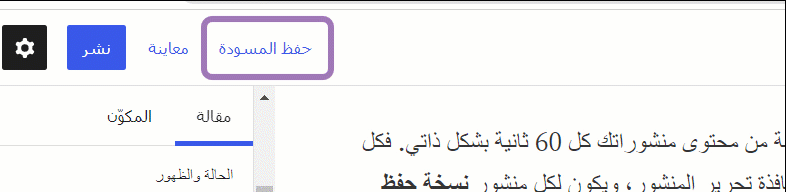
تكمن فائدة استخدام ميزة الحفظ التلقائي في أنك لو أغلقت علامة تبويب تحرير المنشور دون حفظه، فإن أول شيء ستراه في محرر المنشورات أثناء تسجيل الدخول التالي هو النسخة المحفوظة تلقائيًا من المنشور.
يستخدم ووردبريس ميزة التخزين المحلي للمتصفح في حال كنت تحرر المنشور في وضعية عدم الاتصال بالإنترنت. فحتى لو لم يتم حفظ المحتوى الخاص بك في قاعدة البيانات فسوف يخبرك ووردبريس في حال وجد نسخة حفظ تلقائي للمنشور مختلفة عن نسخة المنشور الحالي لتتمكن من المتابعة من حيث انتهيت بالضبط.
يتبع الووردبريس أسلوب مختلف للتعامل مع الحفظ التلقائي للمحتوى المنشور عن غير المنشور حيث ستعرض لك رسالة تساعدك على استعادة عملك ولكن الرسالة تختلف في حال كنت تعمل على مقال أو صفحة منشورة مسبقًا أو لازال عملك في المسودة أو قيد المراجعة.
ففي حال كنت تحرر مقال ما غير منشور في الموقع (أي مقال في حالة مسودة أو في حالة انتظار المراجعة) وحدث خطأ ما في عملية حفظ هذا المقال فسترى هذه الرسالة (النسخة الاحتياطية لهذه المقالة في متصفحك مختلفة عن الإصدار أدناه) وسترى تحتها رابط انقر فوق الزر استعادة النسخة الاحتياطية وعند النقر فوقه سيقوم ووردبريس تلقائيًا باستعادة الحفظ التلقائي ولن تحتاج إلى فعل أي شيء آخر.
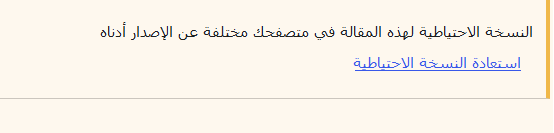
أما في حال كانت المقالة أو الصفحة منشورة بالفعل فسترى هذه الرسالة (هناك حفظ تلقائي لهذه المقالة أحدث من النسخة أدناه) وتحتها رابط عرض الحفظ التلقائي كما يلي:

عند النقرعلى هذا الرابط سيتم نقلك إلى شاشة سجل المراجعات كما هو مبين في الصورة التالية، حيث يتم حفظ نسخة الحفظ التلقائي كأحد المراجعات لكن يتم تسميتها باسم حفظ تلقائي بواسطة ويليها اسم المسنخدم، ويتم تمييزها باللون الأحمر للتفريق بينها وبين باقي المراجعات الأخرى.
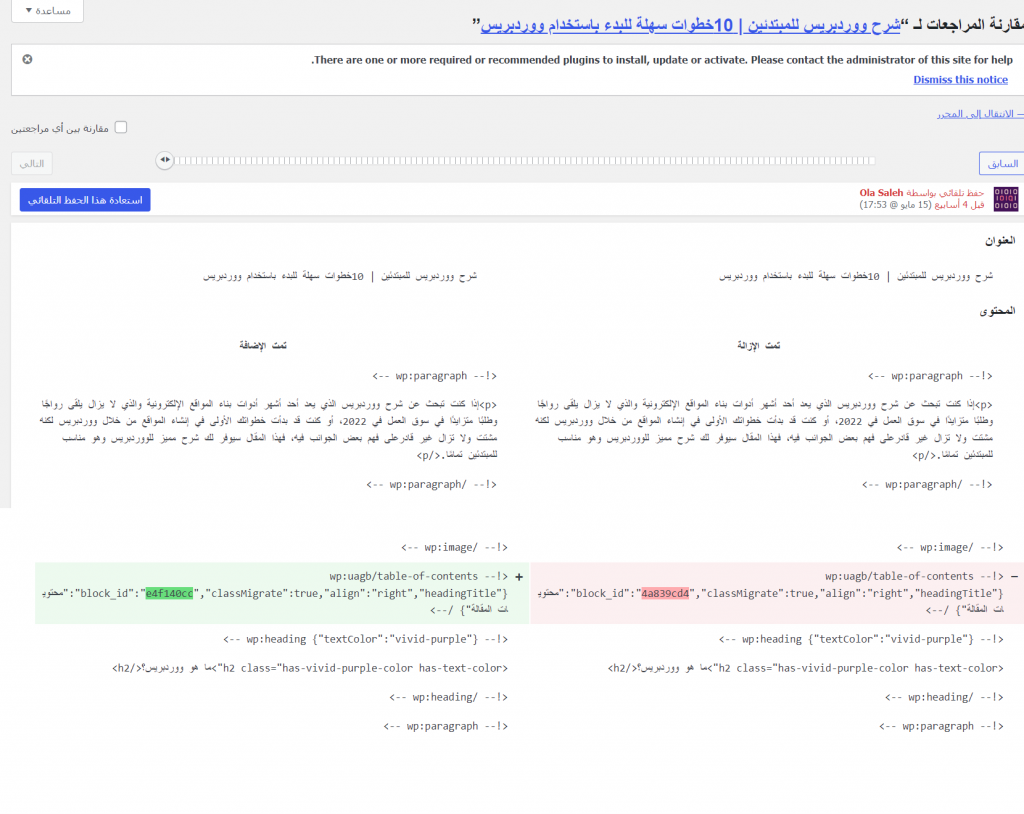
لهذا السبب يجب عليك النقر فوق رابط عرض الحفظ التلقائي وزيارة صفحة المراجعات الرئيسية، وكي تقوم باستعادة المحتوى الخاص بك عليك النقر فوق الزر استعادة هذا الحفظ التلقائي أعلى يسار نافذة المراجعات وستحل المشكلة.
تكون هذه الميزة مفعلة بشكل تلقائي في موقع ووردبريس، ولكنك حر في تمكين هذه الميزة أو تعطيلها في موقعك كما يمكنك التحكم بها حسب متطلباتك كما سنشرح بعد قليل.
ما الفرق بين الحفظ التلقائي والمراجعات في ووردبريس؟
تجدر الإشارة لأن ميزة الحفظ التلقائي تختلف عن ميزة المراجعات التي تشبهها لكن المراجعات لا تحفظ بشكل ذاتي كما في حال الحفظ التلقائي، بل تنشأ في كل مرة تضغط فيها على زر تحديث أو حفظ مسودة أو نشر.
حيث يتم حيث يتم إنشاء مراجعة جديدة للمنشور في كل مرة تقوم فيها بالنقر فوق أحد هذه الأزار وهذا يعني أنه سيكون لديك عدة مراجعات وستضاف جميعها إلى سجل يتضمن مجموعة من المراجعات.
يمكنك الاطلاع على كافة المراجعات الخاصة بمقال ما من الشريط الجانبي لنافذة المحرر كما يلي:
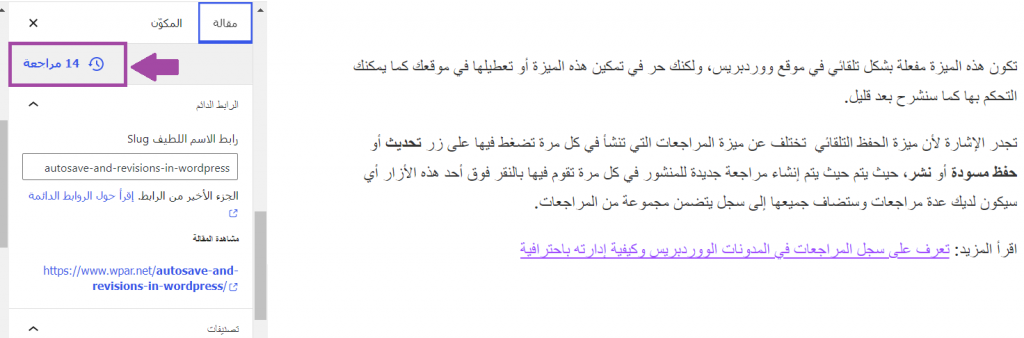
وعند النقر فوقها ستظهر لك نافذة تعرض سجل المراجعات وهي كما ذكرنا مسبقًا نفس النافذة التي تظهرعند النقر فوق رابط الحفظ التلقائي، لكن هنا تظهر مقارنات بين كل نسختي مراجعة متتاليتين.
حيث أن المراجعات تكون محفوظة وراء بعضها البعض بحيث يمكن مقارنة كل مراجعتين متتاليتين قمت بحفظهما. ففالمراجعة المحفوظة قبل يكتب فوقها عبارة تمت الإزالة وتكون باللون الأحمر، والمراجعة المحفوظة بعدها مباشرة يكتب فوقها عبارة تمت الإضافة وتكون باللون الأخضر. وفي الأعلى زر بعنوان استعادة هذه المراجعة
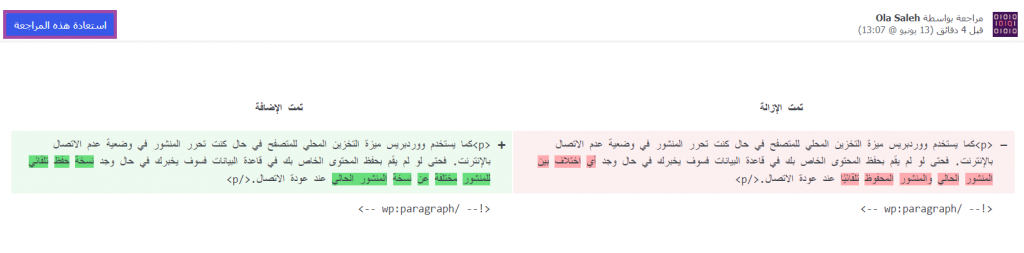
اقرأ المزيد: تعرف على سجل المراجعات في المدونات الووردبريس وكيفية إدارته باحترافية
ملاحظة:
إن ميزة المراجعات قد لا تكون مدعومة عادة في الإضافات والبوستات المخصصة في ووردبريس، على سبيل المثال لا تدعم إضافة ووكوميرس استخدام المراجعات وهذا يعني أنك إذا كنت تقوم بإجراء تغييرات على أحد منتجات متجرك وحدث خطأ ما في عملية الحفظ فلن يتم تخزين هذه البيانات في سجل المراجعات.
وفي حال كانت الإضافة لا تدعم المراجعات، فهي لن تدعم كذلك ميزة الحفظ التلقائي كلذلك مما يعني أن بعض بياناتك قد تفقد في حال لم تتم عملية الحفظ بشكل صحيح.
طريقة تغيير مدة الحفظ التلقائي في ووردبريس
قد ترغب كصاحب موقع في تغيير فترة الحفظ التلقائي في ووربريس حسب رغبتك، فقد تحتاج على سبيل المثال إلى زيادة الفترة الزمنية الفاصلة لإجراء كل عملية حفظ التلقائي لضمان عدم توقف متصفحك في حال كان اتصال الانترنت لديك ضعيفًا أو كانت موارد الاستضافة محدودة.
أو ربما ترغب بتقليل مدة الفاصل الزمني للحفظ التلقائي بحيث يتم حفظ المحتوى الخاص بك بشكل متكرر وبوتيرة أسرع لتضمن عدم فقدان أي محتوى بسبب حدوث عطل ما.
يتم التحكم بالحفظ التلقائي عادة من خلال الملف wp-config.php الذي يتواجد في المجلد الجذر لموقعك والذي يتحكم في كافة الإعدادات الأساسية لموقع ووردبريس، ويمكنك في هذا الملف تعريف فترة الحفظ التلقائي الخاص بموقعك على الويب.
للقيام بذلك يجب أن تكون لديك صلاحية الوصول لمفات موقع ووردبريس الخاص بك وتحريرها، حيث يمكنك الوصول لملفات الموقع من خلال مدير الملفات في لوحة تحكم الاستضافة، أو من خلال أحد برامج بروتوكول نقل الملفات FTP.
على سبيل المثال لتغيير فترة الحفظ التلقائي وجعله يتم كل 5 دقائق بدلاً من دقيقة واحدة قم بتحرير الملف wp-config.php واكتب الكود التالي فيه:
define('AUTOSAVE_INTERVAL', 300 );
لاحظ أن الزمن المطلوب يجب أن يكون مقدرَا بالثواني (5 دقائق تساوي 300 ثانية)، ويجب أن تنتبه كذلك لموضع الكتابة ضمن الملف حيث يمكنك إضافة هذا الكود في أي موضع لكن شريطة أن يكون قبل السطر التالي في الملف وإلا فلن يعمل الكود الذي أضفته
require_once ABSPATH . 'wp-settings.php';
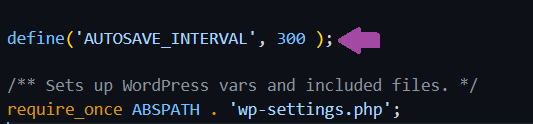
إلغاء ميزة الحفظ التلقائي في ووردبريس
إذا كنت لا ترغب في استخدام ميزة الحفظ التلقائي لموقعك لأي سبب من الأسباب فيمكنك تعطيلها في موقعك والاكتفاء بعملية الحفظ اليدوي للمنشورات ويمكن القيام ذلك بطريقتين
الطريقة الأولى: من خلال تحرير ملف wp-config.php
قم بتحرير الملف wp-config.php وقم بإضافة فاصل زمني طويل لإجراء الحفظ التلقائي (مثلاً اجعل مدته يوم كامل أي 86400 ثانية)
define('AUTOSAVE_INTERVAL', 86400);
وتجدر الإشارة هنا لأن بإمكانك تعطيل الحفظ التقائي أيضًا عن طريق تعطيل الخاصية WP_POST_REVISIONS وكتابة ما يلي في الملف wp-config.php
define('WP_POST_REVISIONS', false );
لكن المشكلة في هذه الطريقة هي أنها ستعطل مراجعات المنشور أيضًا، لذا لا ينصح باستعمالها إذا كنت ترغب في الاحتفاظ بميزة المراجعات في موقعك.
الطريقة الثانية: من خلال تحرير ملف وظائف القالب functions.php.
يمكنك كذلك تعطيل ميزة الحفظ التلقائي في ووردبريس من خلال الاستفادة من الخطافات في ووردبريس. وإضافة الكود التالي في ملف وظائف القالب function.php
function disable_autosave() {
wp_deregister_script( 'autosave' );
}
add_action( 'admin_init', 'disable_autosave' );
ففي الكود السابق تم تعريف الدالة disable_autosave التي تعطل الحفظ التلقائي، وتم ربط هذه الدالة مع خطاف الإجراء (disable_autosave) المسمى admin_init والذي يتم تشغيله قبل أي خطاف آخرعندما يصل المستخدم إلى لوحة تحكم الموقع.
ما يفعله هذا الكود ببساطة هو إلغاء تسجيل سكربت الحفظ التلقائي والذي يكون مكتوب عادة ضمن الملفات
post.php و post-new.php ضمن المجلد wp-admin داخل المجلد الجذر لموقعك والذي يتضمن على معظم الملفات التي تشغل لوحة تحكم أدمن موقعك.
خاتمة
تعرفنا في مقال اليوم على ميزة الحفظ التلقائي في ووردبريس التي تجعل تجربة تحرير المقالات والصفحات أكثر سهولة وموثوقية. فإذا تعطل جهاز الكمبيوتر الخاص بك أوفشل المتصفح أثناء قيامك بتحرير منشور ما، فلا داعي للقلق لأنك ستتمكن من خلال الميزة من استعادة آخر مراجعة تم حفظها تلقائيًا بسهولة كبيرة.



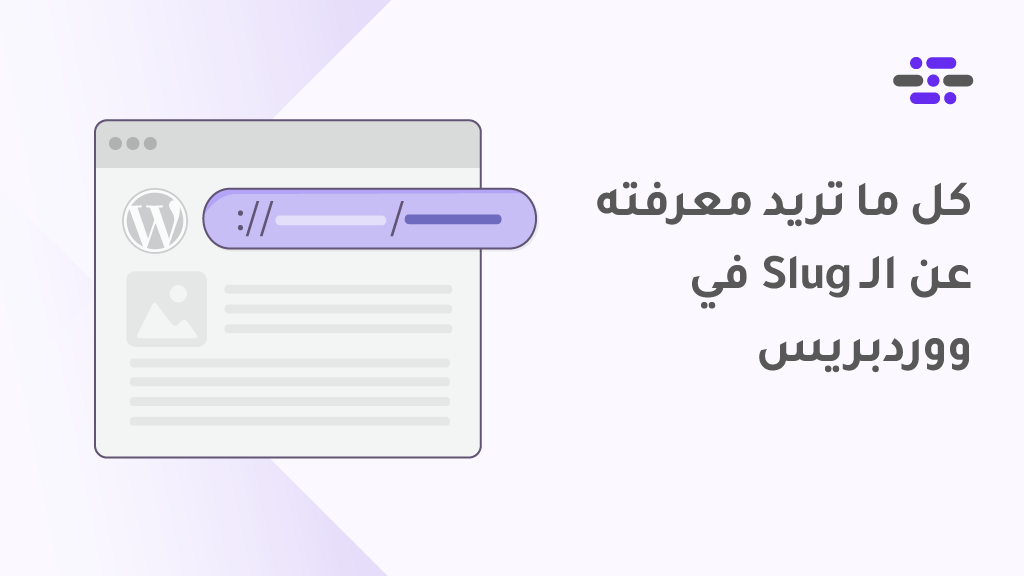
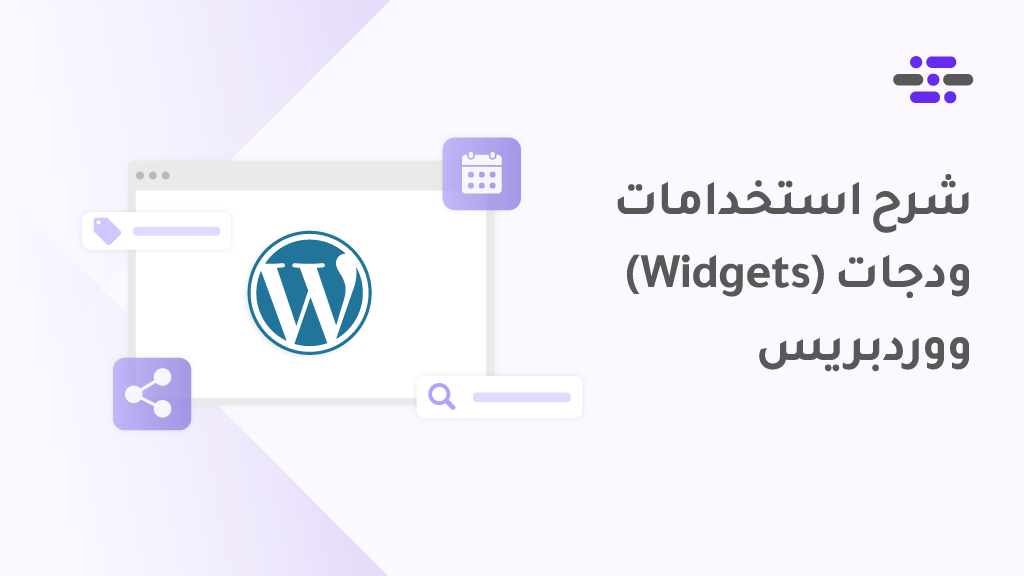
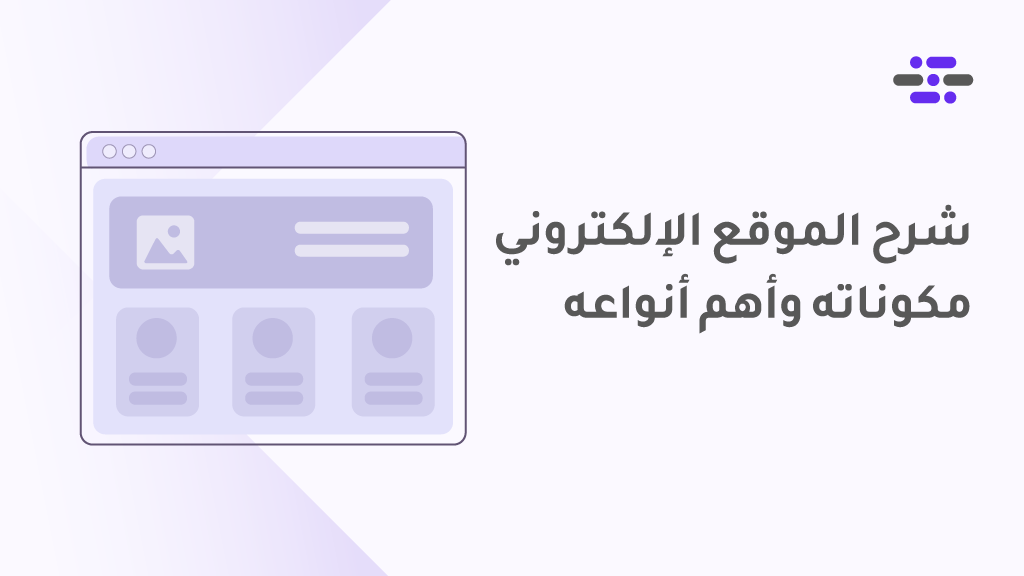
اترك تعليقك